Excel에서 인접하지 않은 두 개의 열을 동시에 선택하는 방법
- 青灯夜游원래의
- 2021-03-19 15:47:0770596검색
Excel에서 인접하지 않은 두 개의 열을 동시에 선택하는 방법: 1. 먼저 한 열을 선택한 다음 Ctrl 키를 누른 채 선택하려는 다른 열을 마우스로 클릭하세요. 2. 먼저 열을 선택한 다음 단축키 "shift+F8"을 누르십시오. "선택 항목에 추가"가 상태 표시줄에 나타납니다.

이 튜토리얼의 운영 환경: Windows 7 시스템, Microsoft Office Excel 2007 버전, Dell G3 컴퓨터.
Excel은 인접하지 않은 두 개의 열을 동시에 선택합니다
방법 1:
먼저 열을 선택하고 Ctrl 키를 누른 채 선택하려는 열을 클릭합니다(테이블 헤더 클릭). A, B, etc.) , 그림에 표시된 대로:
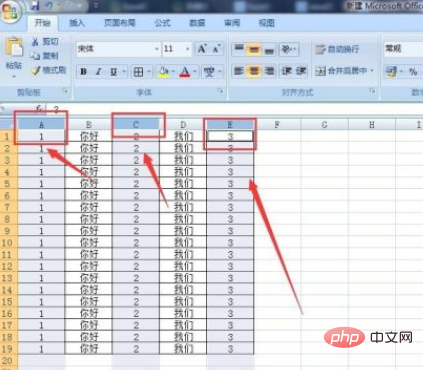
방법 2:
Excel 테이블을 열고 먼저 그림에 표시된 대로 열을 선택합니다.
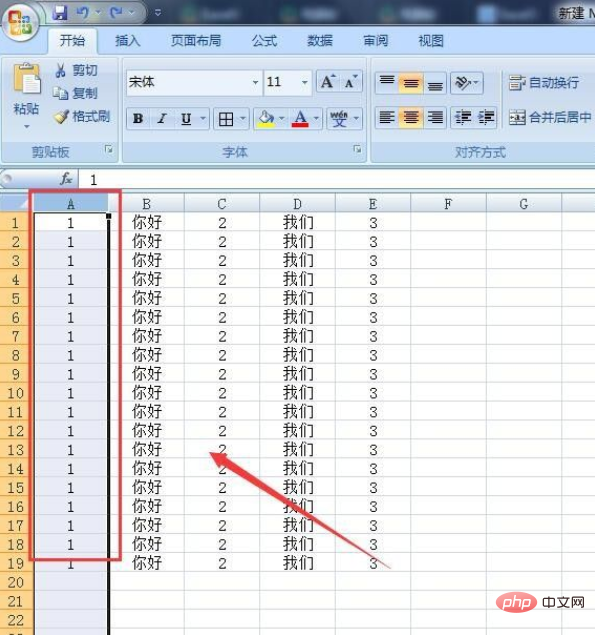
바로가기를 누릅니다. Shift+F8 키를 누르면 상태 표시줄에 "선택한 콘텐츠에 추가"가 표시됩니다. 인접하지 않은 열만 선택하면 됩니다. 그림에 표시된 대로:
관련 학습 권장 사항: excel 튜토리얼
위 내용은 Excel에서 인접하지 않은 두 개의 열을 동시에 선택하는 방법의 상세 내용입니다. 자세한 내용은 PHP 중국어 웹사이트의 기타 관련 기사를 참조하세요!
성명:
본 글의 내용은 네티즌들의 자발적인 기여로 작성되었으며, 저작권은 원저작자에게 있습니다. 본 사이트는 이에 상응하는 법적 책임을 지지 않습니다. 표절이나 침해가 의심되는 콘텐츠를 발견한 경우 admin@php.cn으로 문의하세요.


